맥에서 HEIC를 변환하는 최고의 7가지 온라인 및 오프라인 도구
디지털 환경이 빠르게 변화함에 따라 이미지 포맷을 다양화하기가 어려울 수 있습니다. HEIC는 이전 버전에 비해 몇 가지 강력한 이점을 제공하며, 특히 인상적인 이미지 품질을 유지하면서 파일 크기를 크게 줄일 수 있다는 점이 가장 큰 장점입니다.
그러나 맥 사용자는 예기치 않은 장애물, 즉 HEIC 파일과의 호환성 문제에 직면할 수 있습니다. HEIC 변환기를 통해 해결책을 찾을 수 있습니다. 이를 통해 사진을 원활하게 보고, 편집하고, 공유할 수 있으므로 호환성 장애물 없이 사진의 잠재력을 최대한 활용할 수 있습니다.
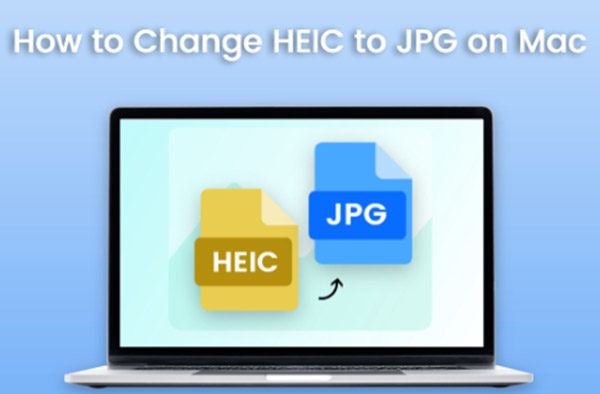
1부: 맥에서 HEIC 변환기의 필요성
1. HEIC란?
고효율 이미지 컨테이너의 줄임말인 HEIC는 다음과 같은 이유로 큰 주목을 받고 있는 비교적 새로운 이미지 형식입니다.
- 더 작은 파일 크기: 특히 세부적인 장면이나 다양한 색상의 사진의 경우 비슷한 이미지 품질을 유지하면서도 파일 크기가 JPEG에 비해 훨씬 작을 수 있습니다.
- 개선된 이미지 품질:HEIC는 특히 낮은 비트 전송률에서 JPEG보다 더 나은 이미지 품질을 제공합니다.
2. 맥 사용자에게 HEIC 변환기가 필요한 이유
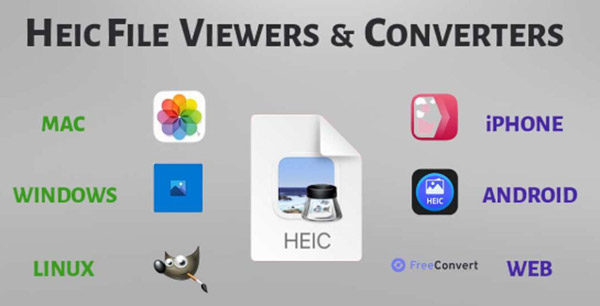
HEIC는 많은 장점을 자랑하지만 아직 모든 소프트웨어와 플랫폼에서 보편적으로 지원되지는 않습니다. 이로 인해 HEIC 파일을 접하는 맥 사용자에게는 호환성 문제가 발생할 수 있습니다.
- 사진 편집기나 소셜 미디어 플랫폼과 같은 특정 응용 프로그램에서 HEIC 파일을 여는 데 어려움이 있음
- 이메일에 HEIC 파일을 직접 첨부할 수 없음.
- 특정 맥 애플리케이션 내에서 HEIC 파일의 편집 옵션이 제한됨.
3. HEIC 변환기는 어떻게 작동하나요?
HEIC 변환기는 기본적으로 HEIC 파일에 저장된 정보를 유비쿼터스 JPEG와 같이 맥에서 이해하고 작업할 수 있는 포맷으로 변환합니다. 이 프로세스를 통해 호환성을 보장하고 HEIC 이미지를 제한 없이 활용할 수 있습니다.
2부: 맥용 5대 오프라인 HEIC 변환기
제어와 효율성을 극대화하려면 다음과 같은 맥용 오프라인 HEIC 변환기 옵션을 고려하세요.
1. 신뢰할 수 있는 HitPaw Univd
HitPaw Univd (HitPaw Video Converter)는 단순한 HEIC를 JPG로 변환하는 것 이상의 기능을 제공하는 다목적 솔루션입니다.
이 강력한 소프트웨어의 장점은 다음과 같습니다.- 폭넓은 포맷 지원: HEIC를 JPEG뿐만 아니라 PNG, BMP, TIFF 등과 같은 다양한 인기 포맷으로 변환하여 다양한 애플리케이션 및 플랫폼과의 호환성을 보장합니다.
- 초고속 변환:이미지 품질 저하 없이 고속 변환을 경험하여 소중한 시간을 절약할 수 있습니다.
- 사용자 친화적인 인터페이스:간단하고 직관적인 디자인으로 모든 기술적 배경을 가진 사용자에게 친숙한 소프트웨어입니다.
-
1. 맥에 HitPaw Univd를 다운로드하여 설치합니다.
-
2. 소프트웨어를 시작하고 "도구-이미지 변환기" 탭을 클릭합니다.

-
3."파일 추가"를 클릭하고 변환하려는 HEIC 파일을 선택합니다.

-
4. '출력 형식' 메뉴에서 JPG(또는 원하는 형식)를 선택합니다.

-
5."변환"을 클릭하여 프로세스를 시작합니다.

2.iMazing HEIC 변환기:
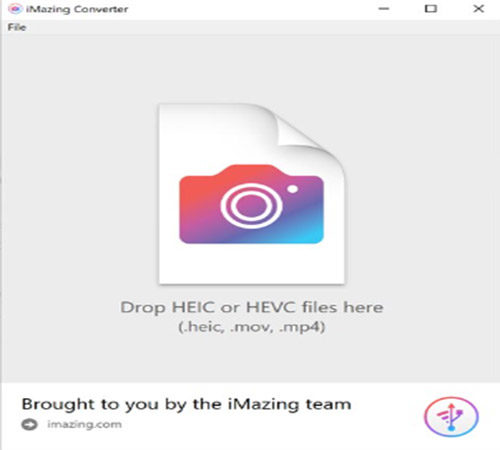
이 사용자 친화적인 변환기는 기본적인 HEIC를 JPG로 변환하는 데 필요한 간단한 인터페이스를 제공합니다.
3.HEIC 변환기
이 무료 소프트웨어는 HEIC 이미지를 JPEG로 변환하는 간단한 옵션을 제공합니다.
4.Aiseesoft HEIC 변환기:

이 변환기는 여러 HEIC 파일을 동시에 처리할 수 있는 일괄 변환 기능을 제공합니다.
5.맥 미리보기(제한된 기능):
전용 변환기는 아니지만 맥 Preview를 사용하면 이미지를 JPEG 파일로 내보내서 기본적인 HEIC를 JPG로 변환할 수 있습니다.
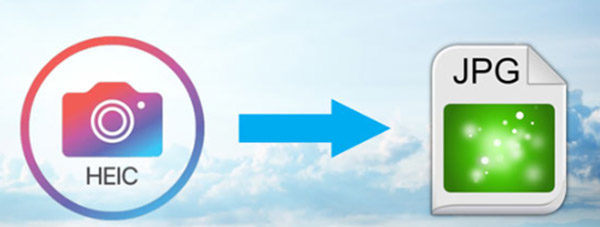
장점:
- 변환 프로세스를 완벽하게 제어할 수 있습니다.
- 일반적으로 온라인 옵션에 비해 변환 속도가 빠름.
- 인터넷 연결이 필요하지 않습니다.
- 기본 변환 이외의 추가 기능을 제공할 수 있습니다(예: HitPaw 동영상 변환기).
단점:
- 소프트웨어 다운로드 및 설치가 필요합니다.
파트 3: 맥용 무료 온라인 HEIC 변환기 2가지
빠르고 편리한 솔루션을 위해 온라인 HEIC 변환기는 다음과 같은 대안을 제공합니다.
1.HEIC를 JPEG로 변환하는 무료 온라인 변환기:
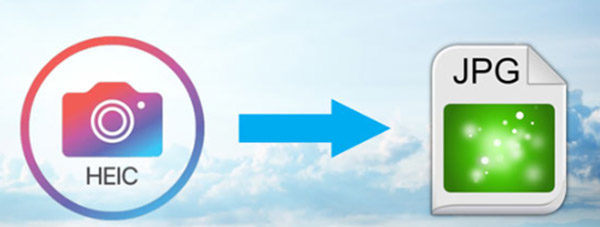
2.heictojpg 제공: JPEGmini:

이 온라인 변환기는 JPEGmini 기술을 사용하여 HEIC를 JPG로 변환하는 동안 이미지 품질을 최적화합니다.
온라인 HEIC 변환기의 장단점:장점:
- 인터넷에 연결된 모든 기기에서 쉽게 사용할 수 있습니다.
- 소프트웨어 다운로드 또는 설치가 필요하지 않습니다.
- 대부분 작은 파일 크기에 대해 무료 변환을 제공합니다.
단점:
- 파일 크기 제한이 적용되어 대용량 HEIC 파일의 변환을 방해할 수 있습니다.
- 파일 업로드 및 다운로드는 특히 인터넷 연결 속도가 느린 경우 시간이 오래 걸릴 수 있습니다.
- 이미지를 타사 서버에 업로드할 때 보안 문제가 발생할 수 있습니다.
- 변환 과정 및 최종 파일 품질에 대한 제어가 제한적입니다.
마무리
맥 사용자는 HEIC 파일과 관련된 잠재적인 호환성 문제를 해결하고 이미지 라이브러리를 원활하게 관리하기 위해 신뢰할 수 있는 HEIC 변환기를 사용하는 것이 필수적입니다.
다용도성, 효율성, 광범위한 기능을 원하는 사용자에게는 HitPaw Univd (HitPaw Video Converter)를 추천합니다. 사용자 친화적인 인터페이스, 포괄적인 형식 지원, 매우 빠른 변환 속도로 초보자와 숙련된 사용자 모두에게 이상적인 선택입니다.











 HitPaw Edimakor
HitPaw Edimakor HitPaw Photo Object Remover
HitPaw Photo Object Remover



기사 공유하기:
제품 등급 선택:
김희준
편집장
새로운 것들과 최신 지식을 발견할 때마다 항상 감명받습니다. 인생은 무한하지만, 나는 한계를 모릅니다.
모든 기사 보기댓글 남기기
HitPaw 기사에 대한 리뷰 작성하기